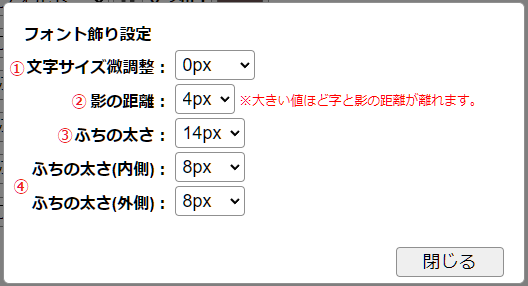フォント設定ウィンドウ各部説明
スケジュール入力ウィンドウで「フォント設定」ボタンを押下すると、以下のフォント設定ウィンドウが開きます。選択したテンプレートによって、表示される行数が異なります。
例1:タイトル※のないテンプレートではタイトルの行が表示されません。
例2:お知らせのないテンプレートではお知らせの行が表示されません。
※タイトルとは、スケジュール画像上に表示される 「2/27 ~ 3/5 LIVE SCHEDULE」などのスケジュール期間日付を表す部分のことです。

- ①フォント選択
-
フォントを選択します。選択肢のフォント名がそのフォントで表示されるので参考にしてください。
PC側にインストールされているフォントを選択肢に増やすのは容易ですので(正確なフォント名が必要です)、お気軽にご相談ください。デフォルト テンプレート毎に設定されているフォントを使用します。 ラノベポップ~クラフト明朝 選択されたフォントを使用します。 ユールカ(PC側) PCにユールカのフォントがインストールされている場合に使用できます。インストールされていない場合は選択してもそのフォントでは表示されません。 パンダベーカリー(PC側) PCにパンダベーカリーのフォントがインストールされている場合に使用できます。インストールされていない場合は選択してもフォントでは表示されません。
Windowsであれば、「コントールパネル」の「フォント」から確認できる(大文字小文字、全角半角、途中のスペースも含めて)正確なフォント名が分かれば追加可能です。
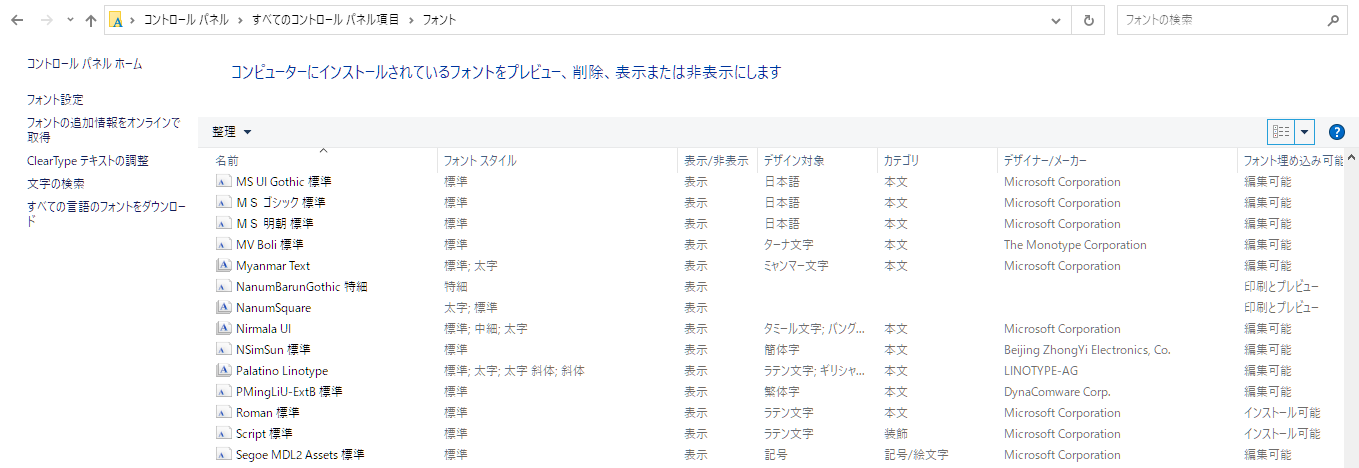
- ②フォント装飾選択
-
フォントの装飾を選択します。
文字の色や、影の色、グラデーションの色等は下記④文字色設定で変更できます。
フォント装飾サンプルデフォルト 装飾の無い通常の文字です。 白ふち 文字の周りに白いふちが付きます。その外側は細い線で囲まれます。 白ふち(影有) 文字の周りに白いふちが付き、影が付きます。 色ふちどり 文字の周りに色のふちが付きます。文字とふちの色を変更可能です。 影付き 文字の下に影が付きます。 ふち付グラデ ふちが二重について、文字はグラデーションがかかります。 
- ③フォント装飾詳細設定
-
歯車のボタンを押すと下記のウィンドウが開きます。
選択したフォント装飾によって設定できる項目が異なります。 - ④文字色設定
- 文字の色を選択します。装飾によって、ふちの色、影の色、グラデーションの色等を選択可能です。